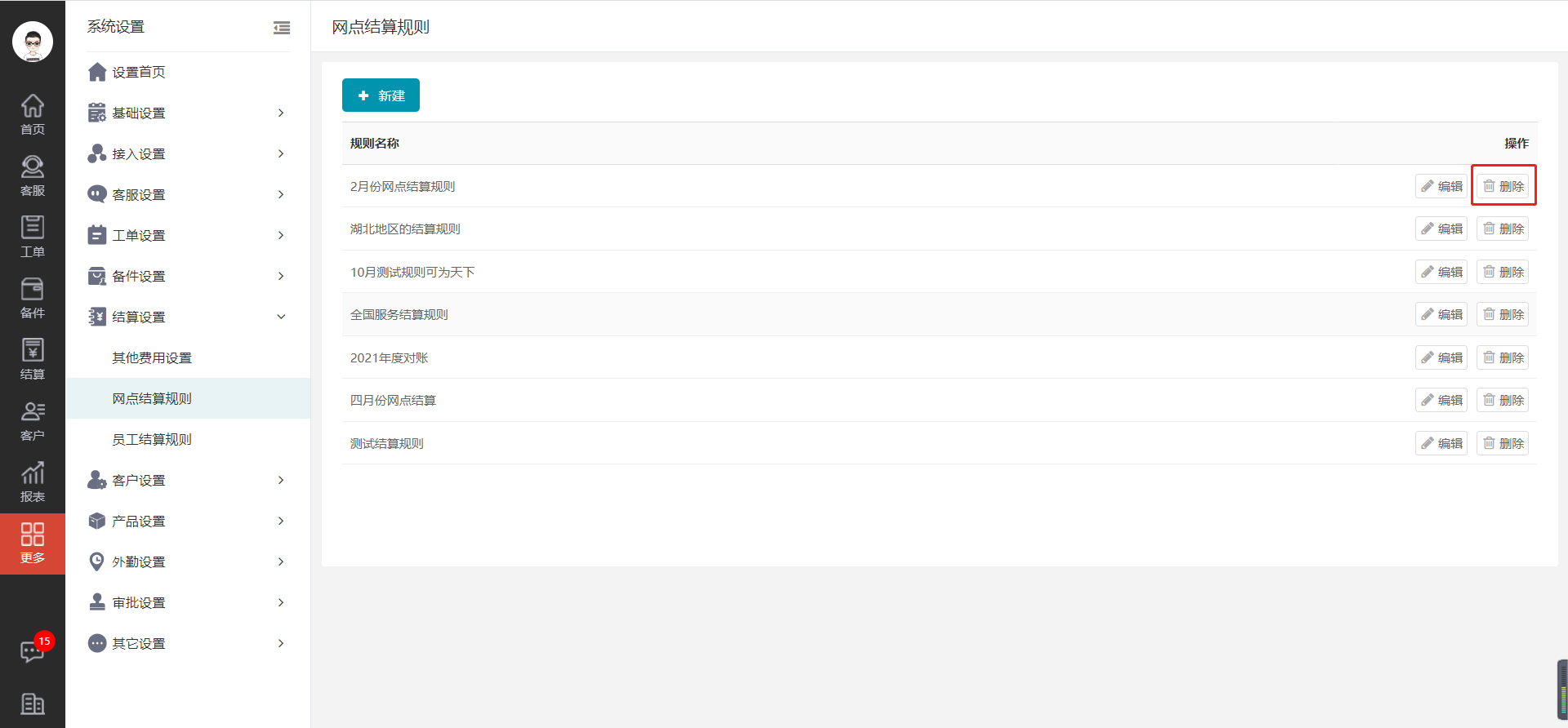网点结算规则,是指总部与服务网点进行服务费用结算的结算规则,系统支持对不同的服务网点采用不同的结算规则。
一、进入网点结算规则设置页面
方式1.进入服务管理系统Web端首页,在左边菜单栏点击【系统设置】,在系统设置中找到【结算设置】,点击【网点结算规则】,即可进入网点结算规则设置页面。
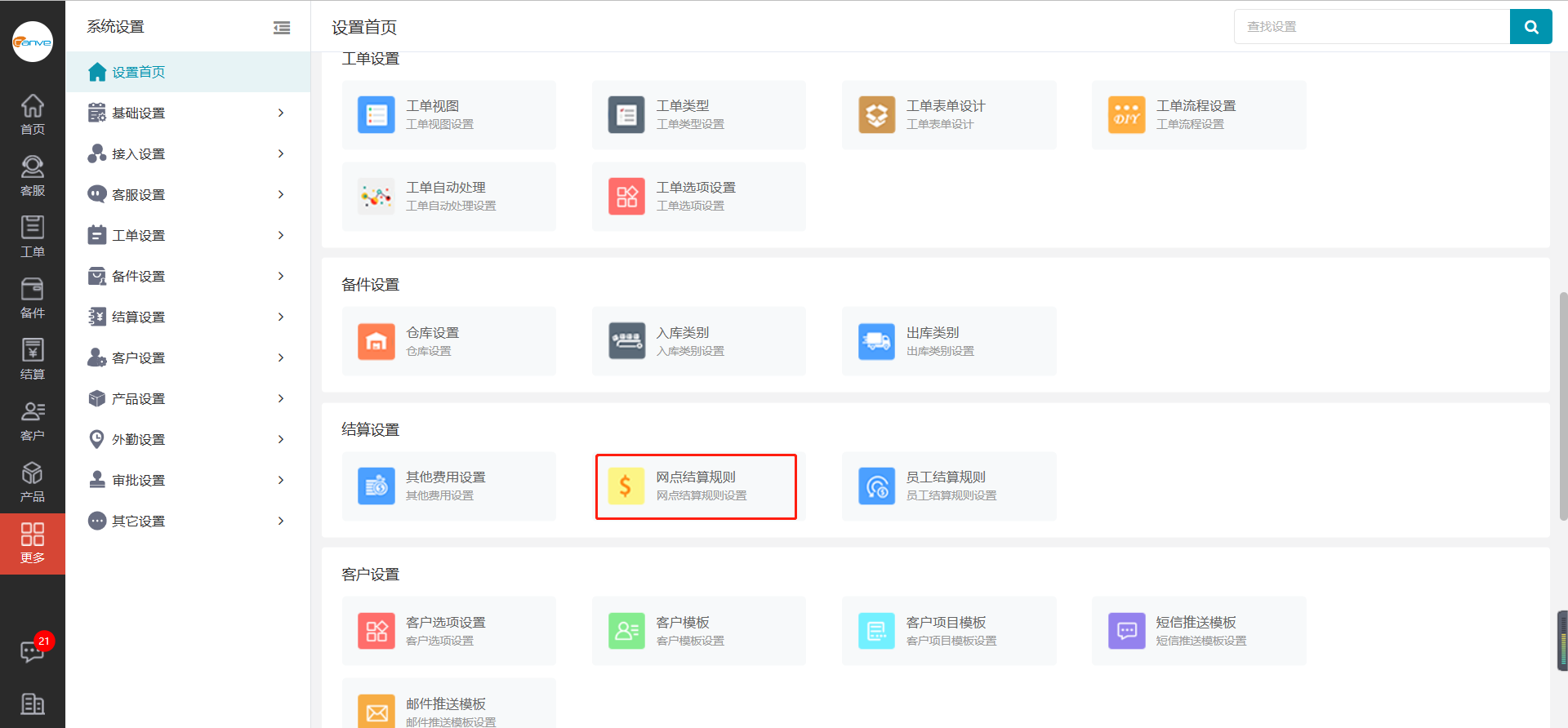
方式2.进入服务管理系统Web端首页,在左边菜单栏点击【费用结算】,进入客户结算页面,点击【设置】,进入【结算设置】模块,点击【网点结算规则】,即可进入网点结算规则设置页面。
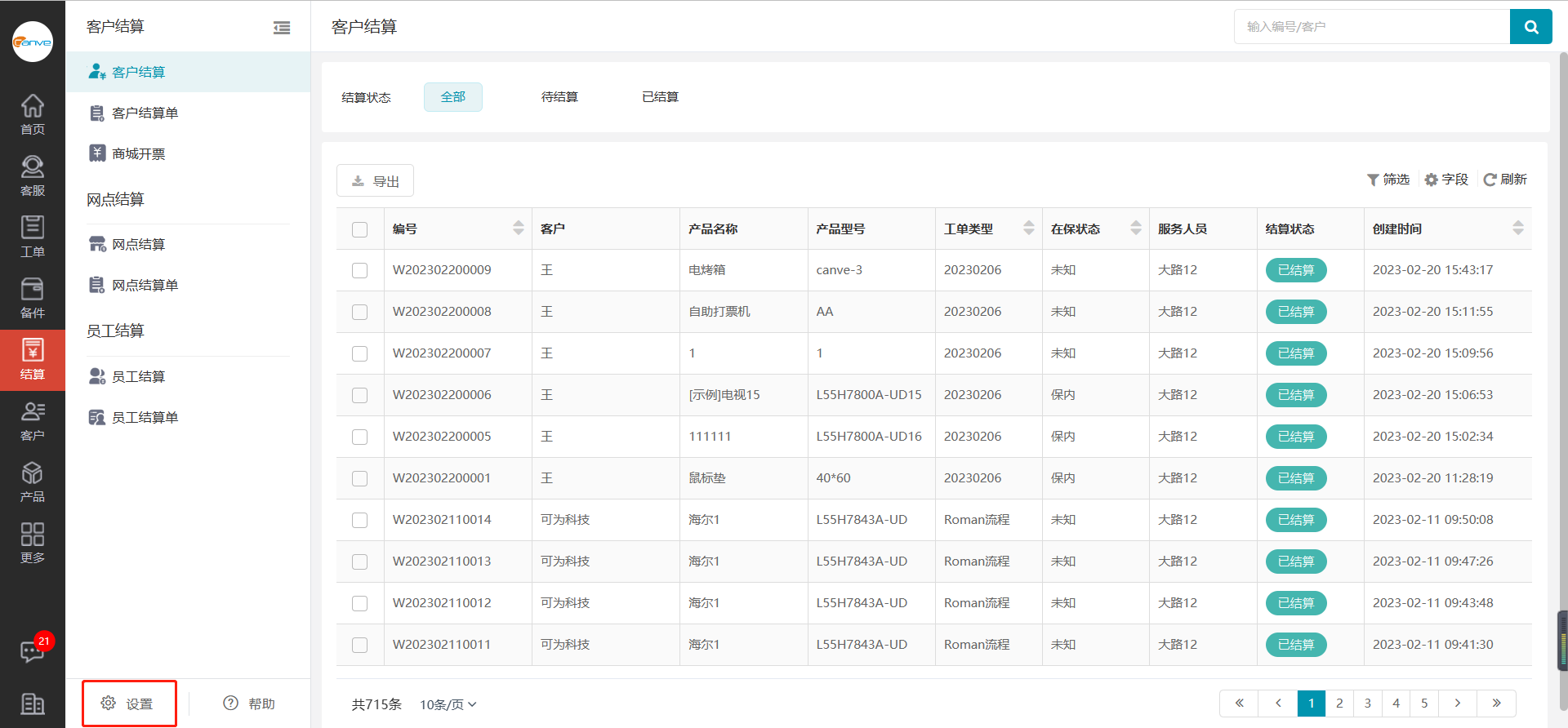
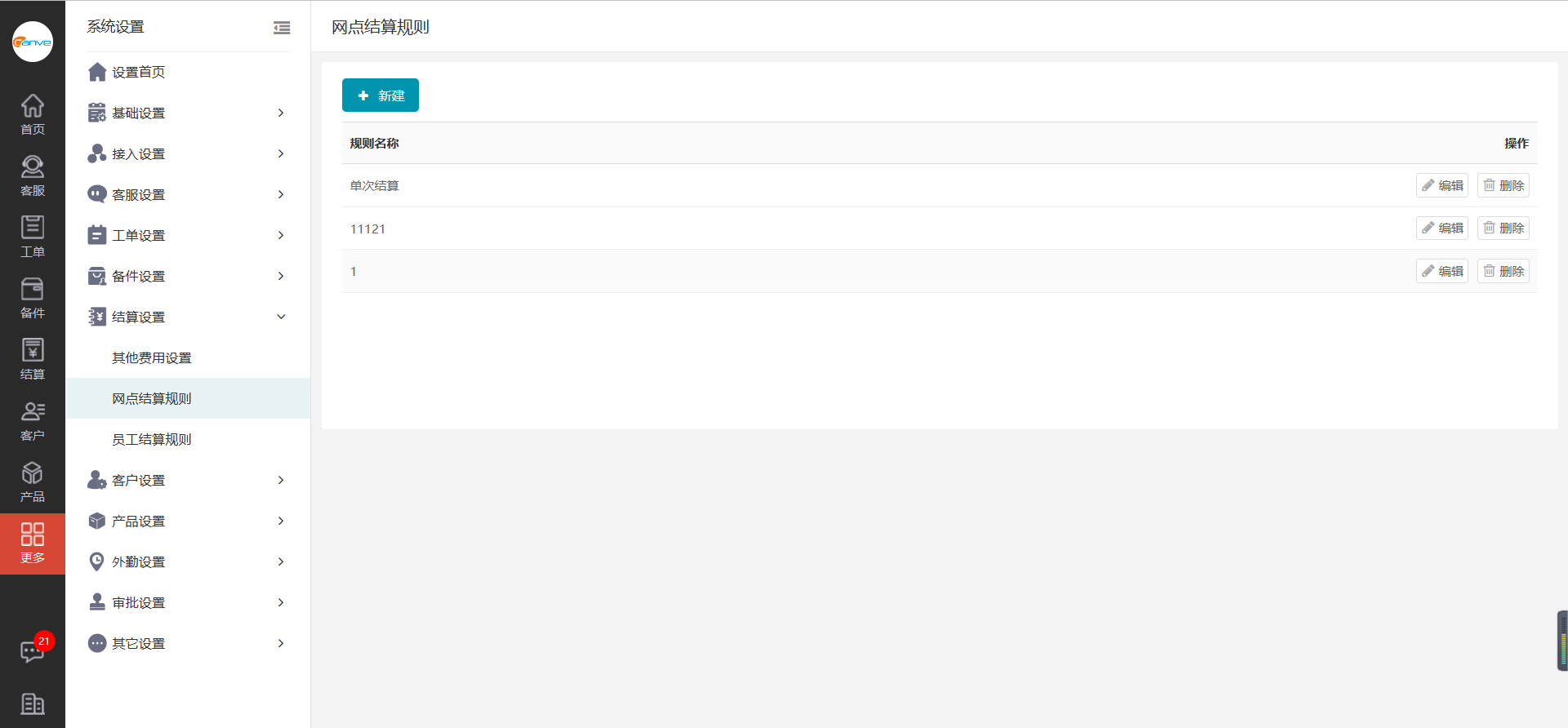
二、新建结算规则
进入网点结算规则设置页面,点击页面左上方【新建】按钮。
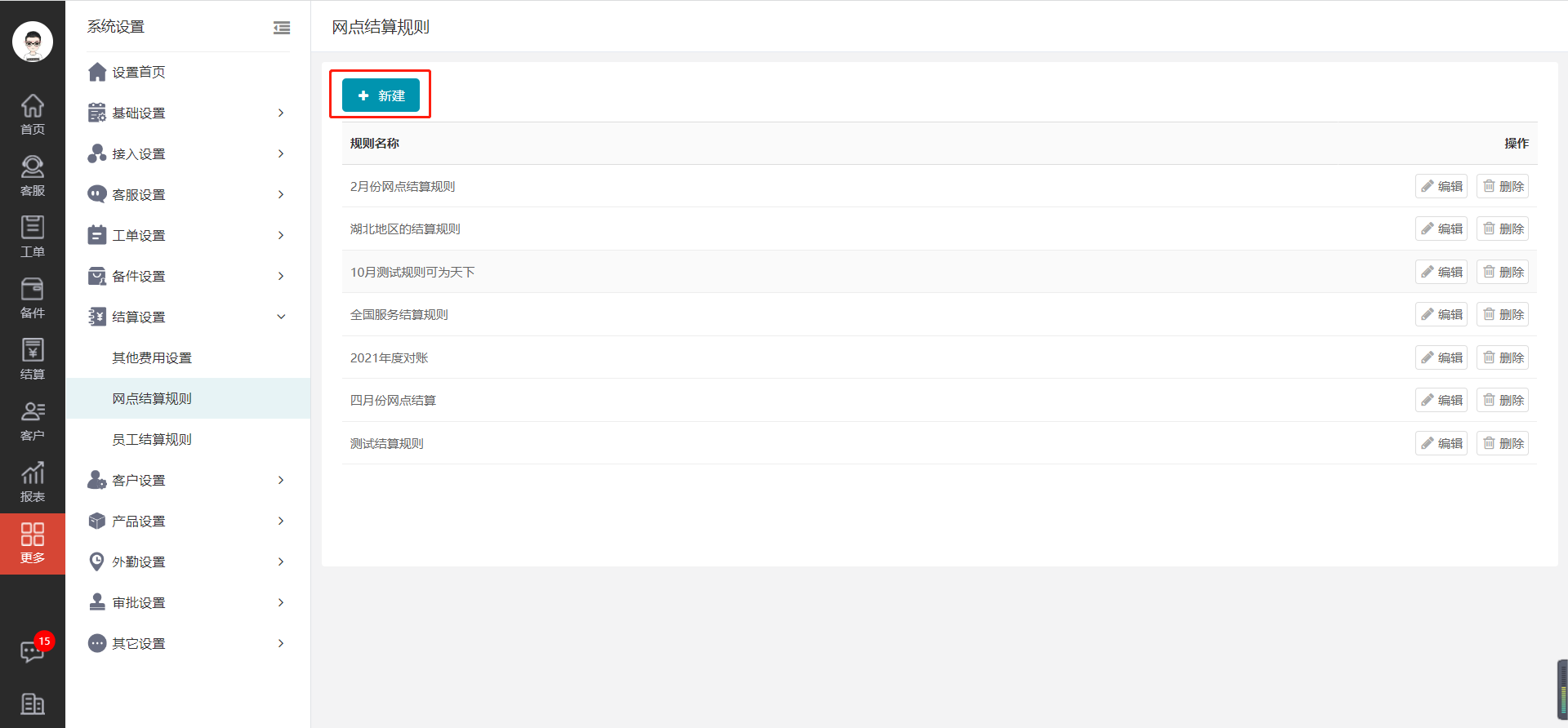
弹出新建结算规则页面,输入规则名称、选择费用结构、选择参与结算的工单(可选择单个或多个工单类型),选择结算时间,点击【确定】按钮,即可成功新建结算规则。
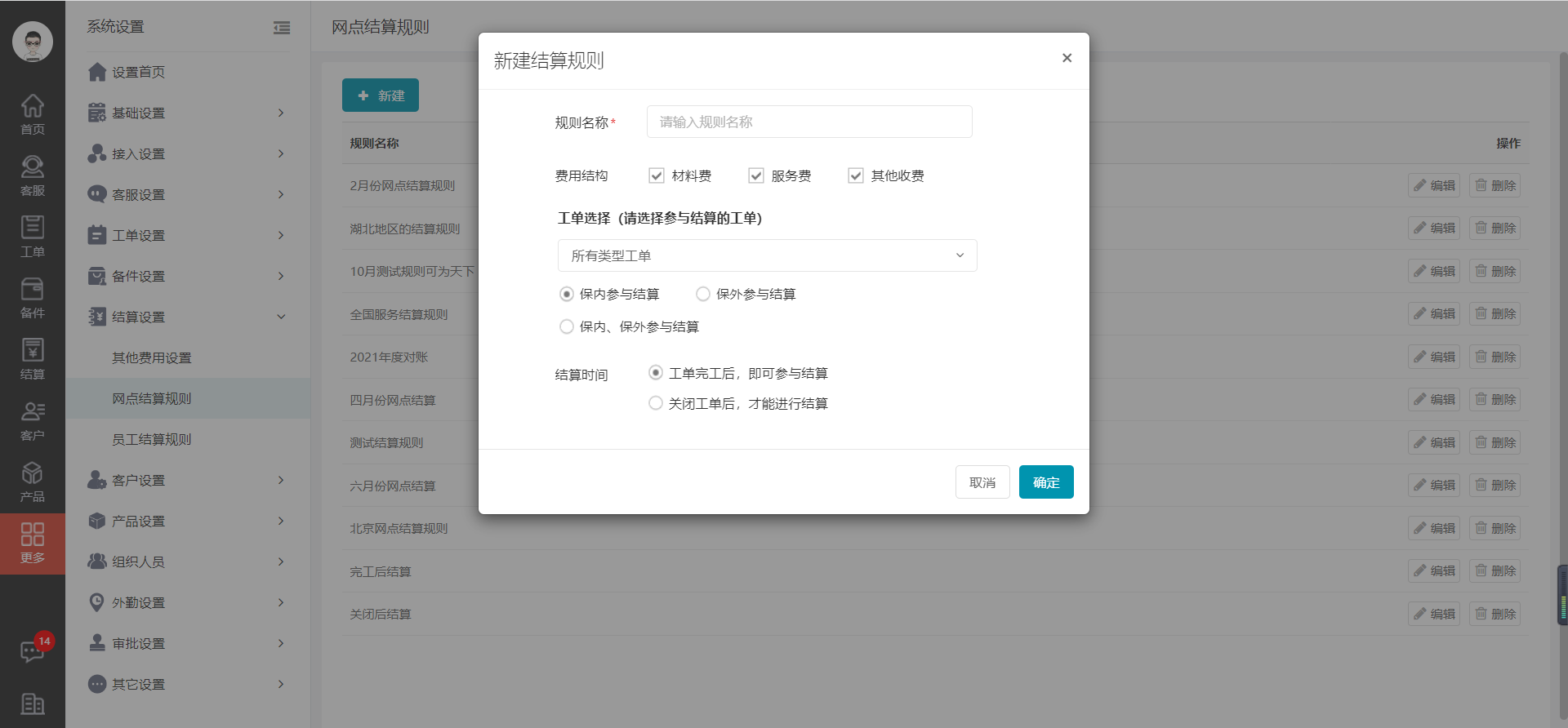
三、编辑结算规则
进入网点结算规则设置页面,在网点结算规则列表中找到您要编辑的结算规则,点击操作列中的【编辑】按钮,弹出编辑结算规则页面,修改内容后,点击【确定】按钮,即可成功编辑该结算规则。
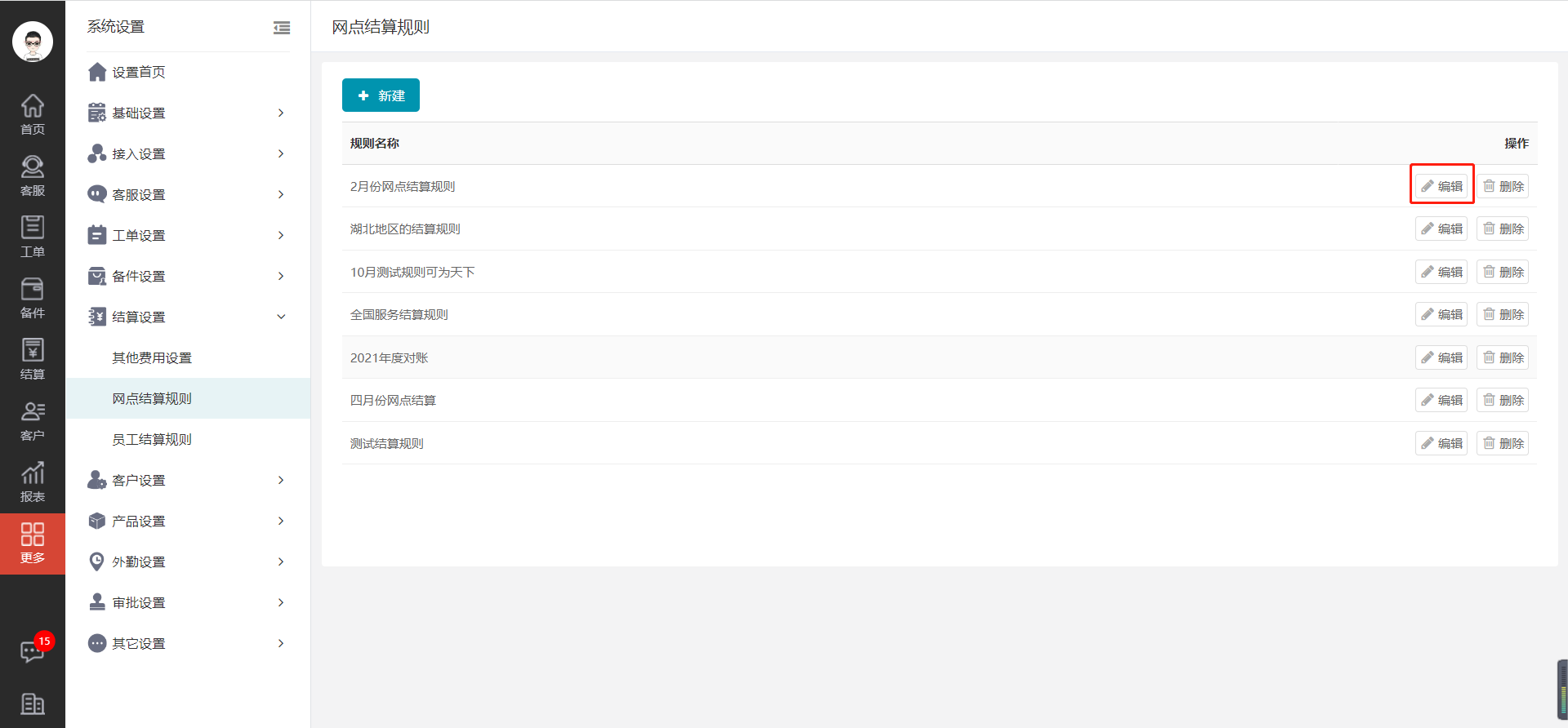
四、删除结算规则
进入网点结算规则设置页面,在网点结算规则列表中找到您要删除的结算规则,点击操作列中的【删除】按钮,弹出提示弹框,点击【确认】按钮,即可成功删除该结算规则。